Excel - это просто
подробный On-Line справочник
Назначение и удаление форматов в ExcelФорматирование с помощью панелей инструментов Форматирование отдельных символов Форматирование в Excel применяется для облегчения восприятия данных, что играет немаловажную роль в производительности труда. Назначение формата1. Выделите ячейку (диапазон ячеек). 2. Выберите команду "Формат"-"Ячейки" (Ctrl+1). 3. В появившемся окне диалога (подробно окно будет рассмотрено позже) введите нужные параметры форматирования. 4. Нажмите кнопку "Ок" Форматированная ячейка сохраняет свой формат, пока к ней не будет применен новый формат или не удален старый. При вводе значения в ячейку к нему применяется уже используемый в ячейке формат. Удаление формата1. Выделите ячейку (диапазон ячеек). 2. Выберите команду "Правка"-"Очистить"-"Форматы". 3. Для удаления значений в ячейках надо выбрать команду "Все" подменю "Очистить". Следует учитывать, что при копировании ячейки наряду с ее содержимым копируется и формат ячейки. Таким образом, можно сберечь время, форматируя исходную ячейку до использования команд копирования и вставки. Форматирование с помощью панелей инструментовНаиболее часто используемые команды форматирования вынесены на панель инструментов "Форматирование". Чтобы применить формат с помощью кнопки панели инструментов, выделите ячейку или диапазон ячеек и затем нажмите кнопку мышью. Для удаления формата надо нажать кнопку повторно. Для быстрого копирования форматов из выделенных ячеек в другие ячейки можно использовать кнопку "Формат по образцу" панели "Форматирование". Форматирование отдельных символовФорматирование можно применять к отдельным символам текстового значения в ячейке так же, как и ко всей ячейке. Для этого выделите нужные символы и затем в меню "Формат" выберите команду "Ячейки". Установите нужные атрибуты и нажмите кнопку "Ок". Нажмите клавишу Enter, чтобы увидеть результаты своего труда. Применение автоформатаАвтоматические форматы Excel - это заранее определенные сочетания числового формата, шрифта, выравнивания, границ, узора, ширины столбца и высоты строки. Чтобы использовать автоформат, надо выполнить следующие действия: 1. Введите нужные данные в таблицу. 2. Выделите диапазон ячеек, которые необходимо форматировать. 3. В меню "Формат" выберите команду "Автоформат". При этом откроется окно диалога. 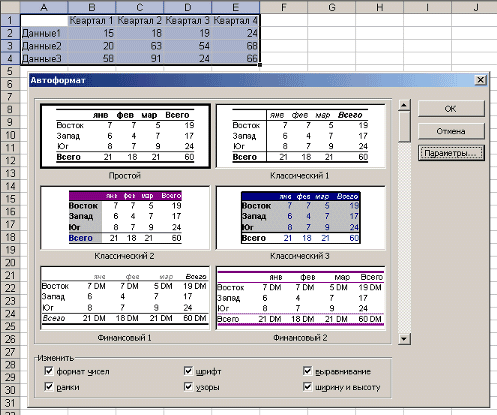 4. В окне диалога "Автоформат" нажмите кнопку "Параметры", чтобы отобразить область "Изменить". 5. Выберите подходящий автоформат и нажмите кнопку "Ок". 6. Выделите ячейку вне таблицы для снятия выделения с текущего блока, и вы увидите результаты форматирования. 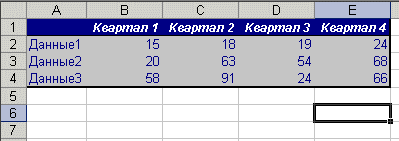 |
Excel - это просто© Copyright 2009г.
графика, хтмл, для, начинающий, начинающих, чайников, новичков, просто, основа, основы, графика, страница, домашний, домашняя, сайт, новый, новичок, html, обучение, учеба, пример, веб, мастер, веб-мастер, дизайн, веб-дизайн, вебдизайн, дезайн, веб-дезайн, вебдезайн, дезайнер, дизайнер, ступени, тэги, тэг, теги, тег, аттрибут, атрибуты, парамет, design, web, help, помощь, icq, e-mail, guest, book, guestbook, гостевая, книга, форум, аська, контакт, ссылка, link, links, banner, обмен, баннер, баннерами, банер, baner, друзья, friends, почитать, написать, вопросы, вопрос, ответ, проект, ступени, словарь, excel, exel, excell, exsel, эксель, ексель, для, начала, сначала, таблицы, форматирование, ряды, строки, ячейка, начинающий, начинающих, чайников, новичков, просто, основа, основы